Sida loo hubiyo nooca macOS: Dhammaan waxaad u baahan tahay inaad ogaato -
Waxaa laga yaabaa inaad isweydiiso, "MacOS maxaan haystaa?" ama "Nooca macOS ee aan ku shaqeynayo?". Ogaanshaha nooca macOS ee aad haysato waxay faa'iido u yeelan kartaa xaalado dhowr ah. Waxay ku imaan kartaa anfaca markaad isku dayeyso inaad ogaato inaad ku shaqeyneyso nooca ugu dambeeyay ee Mac OS . Waxa kale oo laga yaabaa inay noqoto macluumaad faa'iido leh haddii aad rabto inaad hubiso haddii app ama ciyaar la doonayo ay ku habboon tahay nidaamkaaga. Iyadoo aan loo eegin(Regardless) sababaha ka dambeeya weydiintaada, hagahan ayaa muujinaya sida loo helo nooca macOS-kaaga Terminalka(Terminal) ama adeegsiga menu Apple:
1. Sida loo helo nooca macOS kaaga menu -ka Apple
Apple waxay ka warqabtay in arrintani ay si cadaalad ah u soo baxdo marar badan, sidaa darteed waxay fududeeyeen in la hubiyo nooca nidaamkaaga MacOS (macOS) . (Mac)Sidee u fududahay? Hagaag, waxay qaadataa laba gujis oo keliya, macluumaadkana waxa lagu soo bandhigay shaashaddaada. Marka hore(First) , guji calaamadda Apple ee ku taal geeska bidix ee sare ee shaashaddaada. Menu ee furmay, dhagsii "Ku saabsan Mackan."(“About This Mac.”)
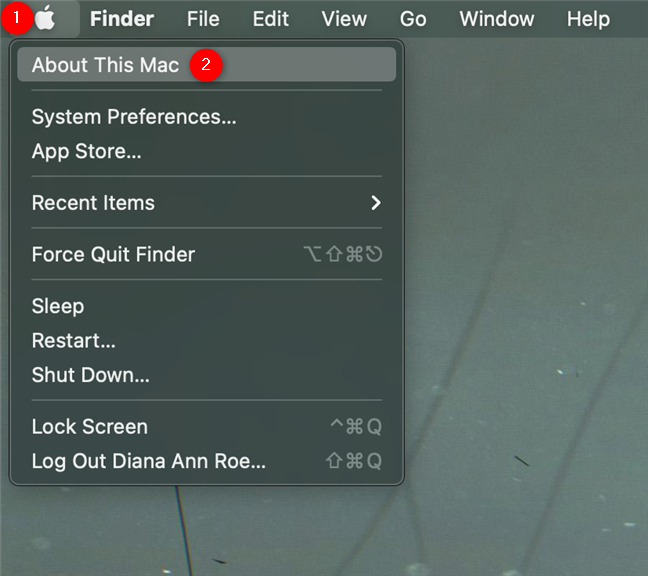
Dooro Mac -kan si aad u hesho nooca mac OS ee hadda jira
Ficilkaani wuxuu furayaa daaqad macluumaad ku saabsan Mac -ga aad isticmaalayso, oo muujinaya magaca nooca macOS-kaaga marka hore, far weyn, oo ay ku xigto lambarka nooca. Xaaladeena, magaca noociisu waa macOS Big Sur , nambarkuna waa 11.0.1.
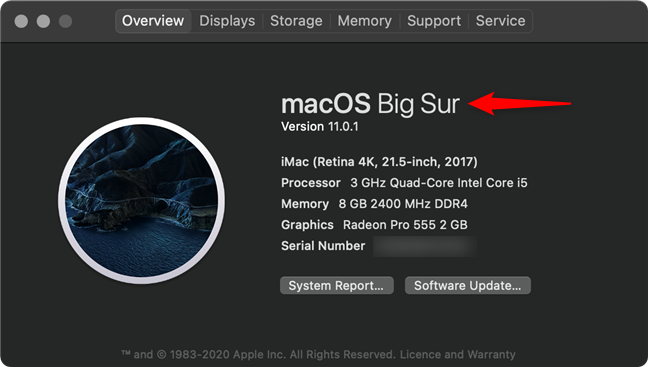
Sida loo hubiyo nooca macOS ka menu Apple
FIIRO GAAR AH:(NOTE: ) Si loo gaaro joogteynta dhammaan aaladaha, Apple waxay dib u habeyn ku sameysay nidaamyada hawlgalka ee loo isticmaalo aaladaha Mac OS X ilaa macOS. Tani waxay ka dhigan tahay, haddii aad ku socoto El Capitan ama ka weyn, magacaaga nooca waxaa ka horreeya OS X (halkii macOS).
2. Sida loo hubiyo nooca macOS ee Terminalka(Terminal)
Ma aha in qof kastaa isku baahi ama dookh la mid ah leeyahay. Waxaa jira siyaabo badan oo lagu hubiyo nooca macOS ee Terminal- ka , haddii aad xiriir gaar ah la leedahay interneedka-line-ka. Marka hore(First) , fur abka Terminalka . (open the Terminal)Habka ugu fudud ee tan loo sameeyo waa in lagu galo Spotlight oo leh amarka gaaban ee kiiboodhka caadiga ah (⌘)(Command (⌘)) - Spacebar , ku qor "terminal" oo ka gal abka natiijooyinka.
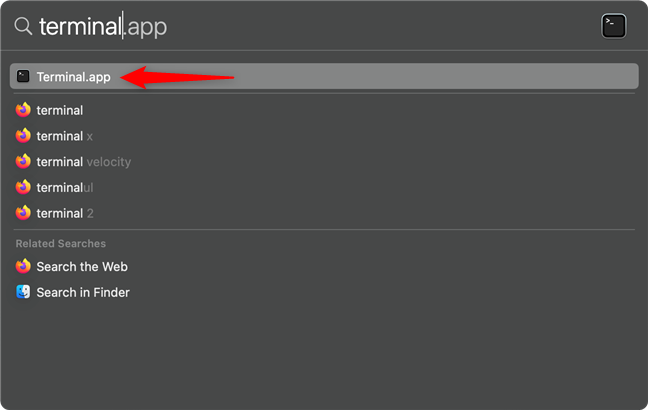
Soo hel(Find) oo fur abka si aad uga hesho nooca macOS Terminalka(Terminal)
Terminalku wuu furmay, kaas oo kuu ogolaanaya inaad geliso amarro kala duwan . (Terminal )Khadka taliska si loo hubiyo nooca macOS waa: sw_vers -productVersion
Ku qor oo ku dhufo Soo noqo(Return) kiiboodhkaaga. Sida aad hoos ku arki karto, nooca nidaamka hawlgalka waxa lagu soo bandhigay qaabka " 11." oo ay ku xigto tirooyin iyo dhibco kale - xaaladdeenna, 11.0.1 .
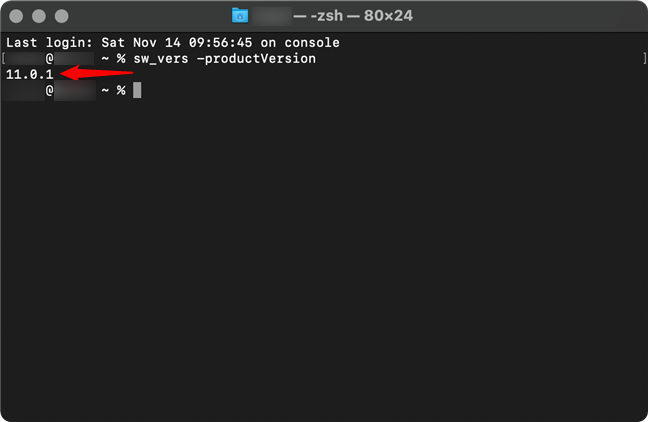
Sida loo hubiyo nooca macOS ee Terminalka(Terminal)
Amar kale oo aad geli karto si aad u ogaato nooca macOS ee Terminal waa:
system_profiler SPSoftwareDataType
Amarkani wuxuu bixiyaa Dulmarka Software-(System Software Overview) ka, laga bilaabo nooca System-(System Version) kaaga , kaas oo si sax ah u ah qaybta macluumaadka aad u baahan tahay.

Ka hubi nooca macOS ee Terminal ka Dulmarka Software System(System Software Overview)
Amarada waxaa loo habeyn karaa si ay u muujiyaan macluumaad badan ama ka yar iyo in loo qaabeeyo siyaabo kala duwan. Natiijo ahaan, waxaad isticmaali kartaa amarro kale oo badan si aad u hesho nooca macOS ee Terminalka(Terminal) , ka sokow labada aan soo bandhignay. Si kastaba ha noqotee, tifaftirahayga madaxa, Ciprian , wuxuu ku adkaystay in casharrada dheer ee 20-bogga ah aysan run ahaantii ahayn ikhtiyaar, iyada oo aan loo eegin sida aan ugu faraxsanahay amarrada Terminal , markaa waxaan go'aansanay inaan ku darno oo keliya labada amar ee kor ku xusan. 🙂
Sida aad ku arki karto sawirada kore, magaca nooca ama magaca suuqgeyn kuma jiraan marka aad isticmaasho Terminalka(Terminal) si aad u hesho nooca macOS. Si kastaba ha ahaatee, waxaad ogaan kartaa haddii aad taqaan lambarka nooca.
Taariikhda nooca Mac OS(Mac OS) : Ku dhig magaca nooca macOS ee hadda
In kasta oo nooc kasta oo cusub oo macOS ah lagu sii daayo magac nooc ka duwan, nambarada nooca ayaa isbeddelaya cusbooneysiin kasta tan iyo nooca asalka ah ee magaca weyn. Labada lambar ee hore isku mid bay ahaayeen dhammaan nooc kasta oo waaweyn ilaa noocii ugu dambeeyay ee Mac OS , Big Sur . Xaaladdan, nambarka nuqulku waa 11.0.1 . Labada qaybood ee hore ee nambarada ( 11.0 ) waxay u dhigmaan macOS Big Sur , halka lambarka u dambeeya ( 1 ) uu ka dhigan yahay in tani ay tahay soo-celinta ugu horreysa ee macOS Big Sur . Si loo aqoonsado magaca nooca macOS, waa kan liiska dhammaan OS X u dhigma(OS X)iyo nooca macOS, oo ka bilaabmaya kii ugu dambeeyay ee wakhtiga casharkan la daabacay:

Nooca ugu dambeeyay ee Mac OS waxaa loo yaqaan Big Sur , sida xeebta Californian
Sawirka waxaa leh DAVID ILIFF(Photo by DAVID ILIFF)
- 11.0 - Big Sur
- 10.15 - Catalina
- 10.14 – Mojave
- 10.13 - Sare ee Sierra
- 10.12 – Siiraanyo
- 10.11 – El Capitan
- 10.10 - Yosemite
- 10.9 - Mavericks
- 10.8 - Buur libaax
- 10.7 – Libaax
- 10.6 - Barafka Leopard
- 10.5 - Leopard
- 10.4 - Shabeel
- 10.3 - Panther
- 10.2 - Jaguar
- 10.1 - Puma
- 10.0 – Shabeelka
Maxaad u magacaabi lahayd nooca macOS kaaga?
Waad(Thank) ku mahadsan tahay waqtiga aad gelisay akhrinta casharkan! Waxaan rajeyneynaa inay faa'iido leedahay, oo hadda waxaad taqaanaa nooca macOS ee hadda ku jira qalabkaaga. Ma(Did) aragtay in sagaalka nooc ee ugu waaweyn macOS lagu magacaabo bisadaha waaweyn? Apple waxay bilawday isticmaalka calaamadaha California ee siddeedii u dambeeyay. (California)Kahor intaadan xidhin boggan, noogu sheeg faallooyinka waxa magaca nooca macOS ee aad jeceshahay yahay. Sidoo kale, maxaad u magacaabi lahayd nooca macOS-kaaga haddii aad dooran karto magac kasta?
Related posts
Sideen uga furaa Terminal-ka Mac? (3 siyaabo)
Ka beddel luqadda bandhiga ee Mac kaaga oo Ingiriisi u beddel luqad kale
Sida loo rakibo Windows 8 ee Mac ku shaqeeya OS X Mountain Lion
Sida loo furo, loo furo, ama si joogto ah loogu dhejiyo faylka VHD gudaha Windows 10 -
6 siyaabood oo looga baxo Windows 11 - WebSetNet
Sida loo isticmaalo soo kabashada USB-ga Windows 10
2 siyaabood oo awood loo siiyo System Restore in Windows 10
Sida hoos loogu dhigo Windows 11 oo dib loogu laabo Windows 10
Kaaliyaha Cusboonaysiinta Windows 10: U cusboonaysii ilaa May 2021 Cusbooneysii maanta!
Sida loo abuuro doorsoomayaasha isticmaalaha iyo doorsoomayaasha deegaanka nidaamka gudaha Windows 10 -
Sida loo rakibo Windows 10 ka DVD, ISO, ama USB -
Sida loo furo Task Manager gudaha Windows 11 iyo Windows 10
Sida loo furo Disk Defragmenter gudaha Windows (hababka 12)
Sida loo hubiyo nooca BIOS ee Windows (8 siyaabo)
Sida loo furo Command Prompt marka Windows uusan bootin (3 siyaabood)
Sida loo cusboonaysiiyo Windows 10 (bilaash) -
Sidee u abuurtaa USB-ga Windows 10 dib u soo kabashada? -
18 siyaabood oo loo furo Settings in Windows 11 -
Sida loo bilaabo Windows 11 -
17 siyaabood oo loo furo Control Panel gudaha Windows 11 iyo Windows 10
